Šeit ir 24 labākās Microsoft Excel funkcijas, kuras jums vajadzētu izmantot
Microsoft Birojs Varonis Izcelties / / March 19, 2020
Pēdējoreiz atjaunināts

Microsoft Excel ir pilns ar funkcijām, kuras jūs, iespējams, neizmantojat. Šeit ir apskatītas 24 labākās Excel funkcijas, kuras jums vajadzētu izmantot, lai atvieglotu darba dienu.
Excel ir viens no visspēcīgākajiem pieejamajiem izklājlapu rīkiem. Daļa no šīs jaudas nāk no daudzajām iegultajām funkcijām, kuras ir pieejamas jūsu lietošanai izklājlapās. Dažas no šīm funkcijām ir labi zināmas, savukārt citas tiek reti izmantotas, bet tikpat spēcīgas, kad saprotat, kā tās izmantot.
Svarīgākās Excel funkcijas
Ir dažas funkcijas, bez kurām vairums cilvēku nevarētu iztikt. Tajos ietilpst viss, sākot no SUM pamatfunkcijas līdz sarežģītākām COUNT funkcijām.
SUM funkcija ir visbiežāk izmantotā funkcija programmā Excel. Tās lietošana ir ļoti vienkārša. Vienkārši ierakstiet = SUM ( šūnā, pēc tam velciet peli pa pievienojamo šūnu kolonnu.

VIDĒJAIS funkcija darbojas līdzīgi. Vienkārši ierakstiet = VIDĒJS ( šūnā, pēc tam velciet peli uz leju to šūnu kolonnā, kuru vēlaties aprēķināt.

MAX funkcija ir noderīga, ja slejā ir ļoti garš numuru saraksts un jāatrod lielākā vērtība. Veids = MAX ( šūnā, pēc tam velciet peli pa šūnu kolonnu, kur vēlaties atrast maksimālo vērtību.
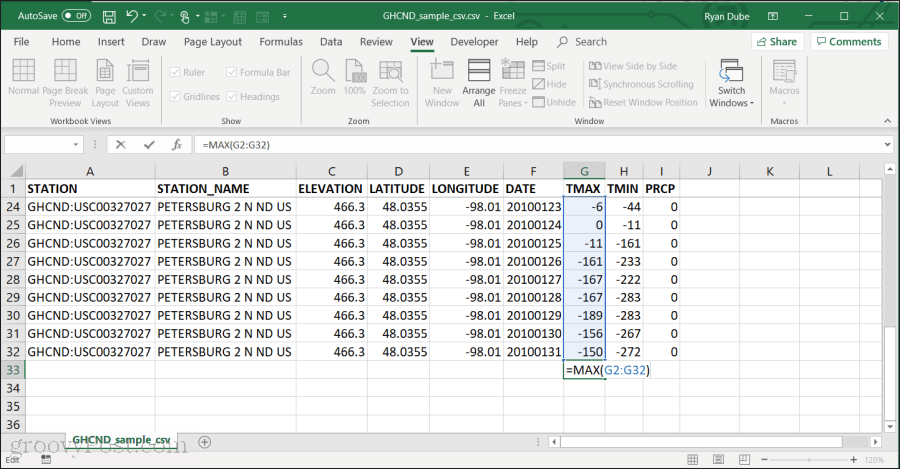
Varat arī izmantot MIN funkcija tieši tādā pašā veidā kā funkcija MAX, izņemot rezultātu, kas būs minimālais skaits sarakstā.
PRODUKTA funkcija ir piemērota tiem laikiem, kad jums ir viens vai vairāki skaitļi, kas jums jāreizina kopā, piemēram, kad aprēķināt summu, kas attēlota procentos.
Veids = PRODUKTS ( šūnā, pēc tam velciet peli uz leju to šūnu kolonnā, kuras vēlaties reizināt.
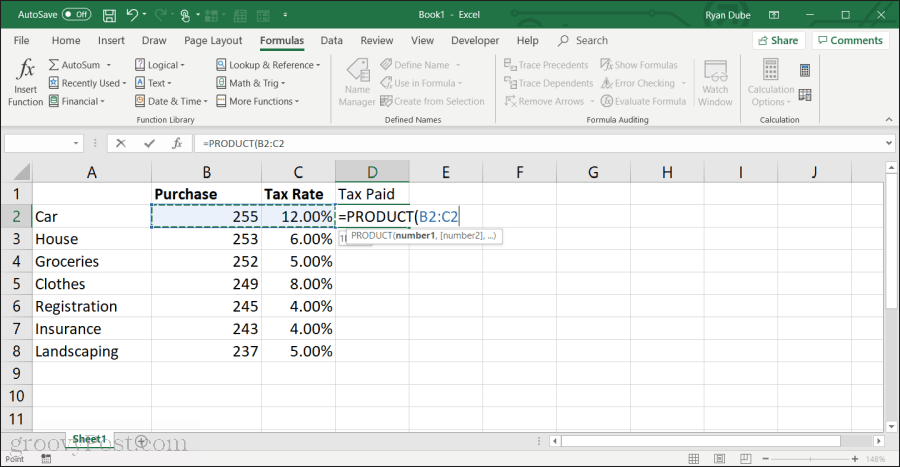
Funkcijai PRODUCT ir līdzīga KOPSAVILKUMS funkcija. Lai šī funkcija darbotos, izklājlapā jāizvēlas vairāki numuru saraksti. Kad esat atlasījis vairākas datu kolonnas, funkcija pievienos katru kolonnu un pēc tam atbildes reizinās katras reizes rezultātus.
Piezīme: Alternatīva vairāku vienumu izvēles metode matemātiskās funkcijas veikšanai ir atlasīt tikai atsevišķus vienumus, ierakstot funkcijas sākumu, pēc tam turot nospiestu CTRL taustiņu un atlasot šūnas, kuras vēlaties pievienot vai reizināt pa vienai. Kad rakstāt ) lai aizvērtu funkciju un nospiediet IEVIET, rezultāts tiks parādīts šajā šūnā.
Loģiskās IF funkcijas
Vēl viena Excel noderīgu funkciju grupa ir tās, kuras beidzas ar “IF”. Tas ļauj veikt aprēķinus šūnās tikai tad, ja ir izpildīti noteikti nosacījumi.
Piemēram, iedomājieties, ka jums ir skaitļu kolonna, bet jūs vēlaties vidējo rādīt tikai tos, kas pārsniedz noteiktu robežu. To var izdarīt ar AVERAGEIF funkcija.
Lai izmantotu šo funkciju, atlasiet šūnu, kurā vēlaties iegūt rezultātus. Izvēlieties Formulas no izvēlnes. Izvēlieties Citas funkcijas no Funkciju bibliotēka, pēc tam atlasiet Statistiskā no saraksta un atlasiet AVERAGEIF no funkciju saraksta.
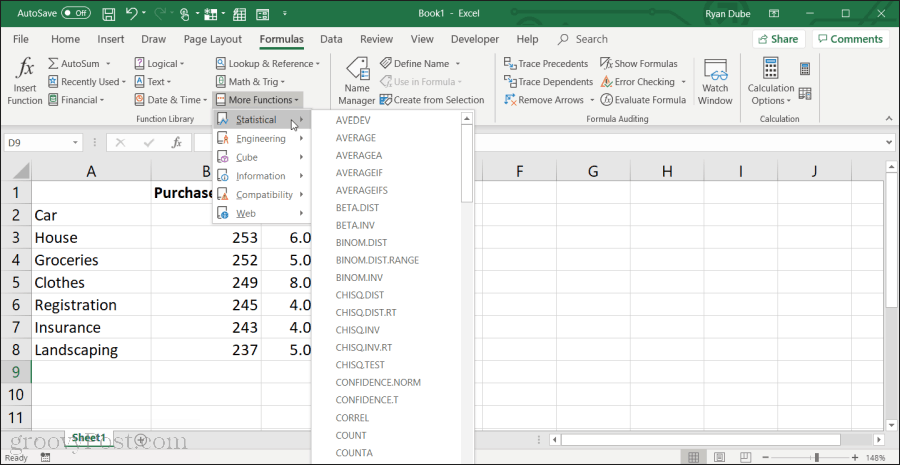
Kad izvēlaties funkciju, tiek parādīts logs Function Arguments.
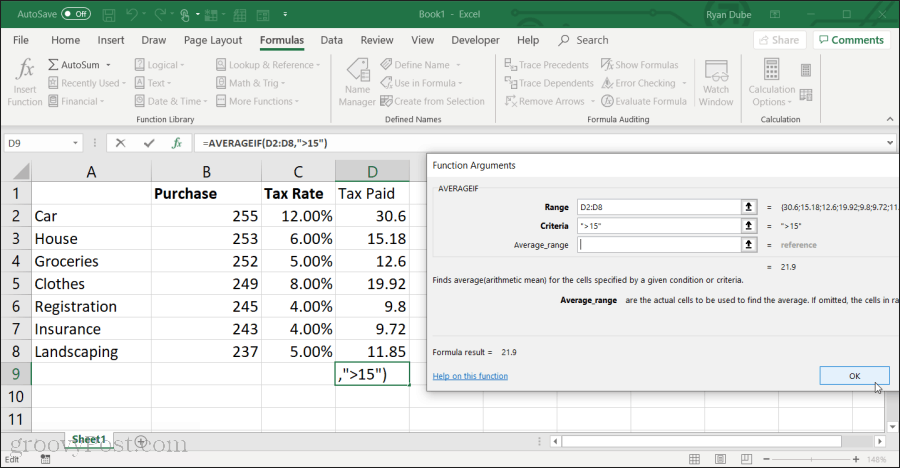
Šeit jūs varat atlasīt katru lauku un pēc tam atlasīt šūnu diapazonu katra lauka izklājlapā. AVERAGEIFS:
- Diapazons: Atlasiet vidējo šūnu diapazonu.
- Kritēriji: Ierakstiet loģisku salīdzinājumu ar ierobežojumu; piemēram,> 15 vidējā vērtība būs tikai šūnām, kas vecākas par 15.
Jums jāaizpilda tikai treknrakstā norādītie lauki. Visi lauki, kas nav treknrakstā, nav obligāti.
Citas IF funkcijas, kuras varat izmantot tādiem kritērijiem kā:
- COUNTIF: Saskaita tikai tās šūnas, kuras atbilst nosacījumam.
- COUNTIFS: Tāds pats kā COUNTIF, bet to var izmantot virkņu datu skaitīšanai.
- MINIFAS: Atgriezīs minimālo vērtību diapazonā, tikai tām precēm, kuras atbilst jūsu kritērijiem.
- MAXIFS: Tāds pats kā MINIFS, bet atgriež maksimālo vērtību diapazonā.
Loģiskās funkcijas
Dažas no visnoderīgākajām Excel funkcijām ir loģiskās funkcijas, kas ļauj salīdzināt dažādas šūnas, lai iegūtu abus rezultātus, pamatojoties uz salīdzināšanas rezultātiem.
Piemēram, IF funkcija pārbaudīs, vai šūnas atbilst visiem jūsu iestatītajiem salīdzināšanas nosacījumiem. Ja salīdzinājums ir patiess, rezultāta laukā tiek atgriezta jebkura vērtība, kuru jūs norādījāt PAR PATIESI. Pretējā gadījumā tā atgriezīs jebkuru vērtību, kuru norādījāt FALSE.
Lai izmantotu IF funkciju, noklikšķiniet uz šūnas, kurā vēlaties parādīt rezultātus, un ierakstiet = IF (.
- Noklikšķiniet uz šūnām, kuras vēlaties salīdzināt, ar to salīdzināšanas operatoru. Piemēram A2.
- Ievadiet komatu, kam seko vērtība, kuru vēlaties parādīt, ja salīdzinājums ir patiess. Piemēram, ierakstiet “Jā”, lai atgrieztos “Jā”, ja salīdzinājums ir patiess.
- Ievadiet citu komatu, kam seko vērtība, kuru vēlaties parādīt, ja salīdzinājums ir nepatiess.
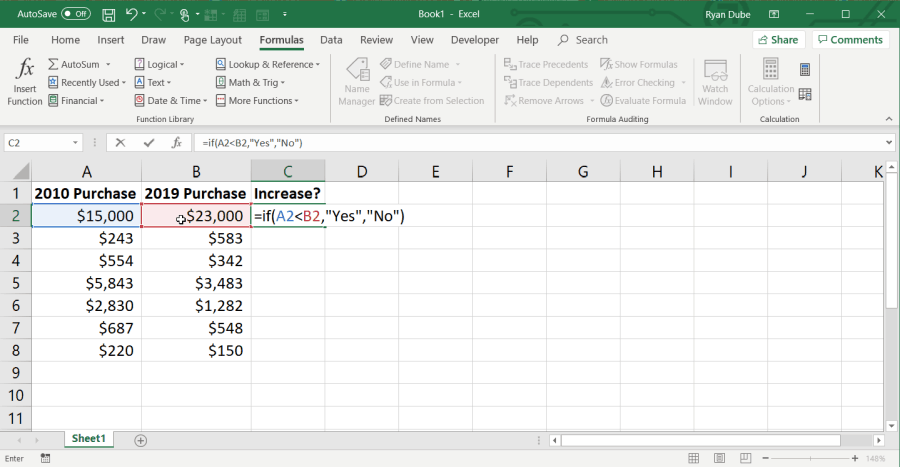
Varat aizpildīt visu kolonnu līdz pēdējai rindai, lai visās rindās veiktu vienādu salīdzinājumu.
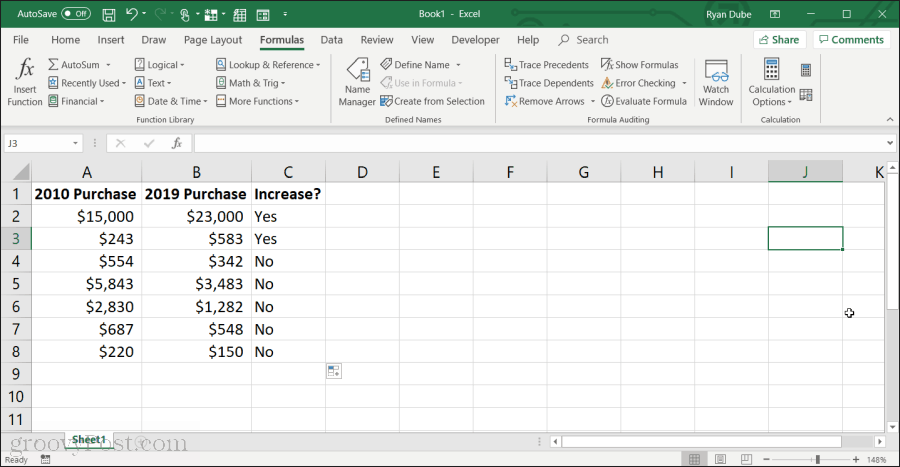
Uzlabotā pieeja IF funkcijas izmantošanai ir ligzdot citu aprēķinu laukos Patiess vai Nepatiess. Piemēram, ja A2
Citas loģiskās funkcijas programmā Excel ir:
- UN: Ja visas jūsu uzskaitītās šūnas ir patiesas, rezultāti būs patiesi, pretējā gadījumā nepatiesi.
- NAV: Šo funkciju var izmantot, lai mainītu rezultātus citā šūnā; Patiess pret nepatiesu vai nepatiess pret patiesību.
- VAI: Ja kāda no jūsu norādītajām šūnām ir patiesa, rezultāti būs patiesi, pretējā gadījumā nepatiesi.
- SLĒDZIS: Tas ļauj atgriezt jebkuru skaitu konkrētu izvades vērtību vai formulas, ja izteiksme atbilst jebkuram skaitam atbilstošo specifisko vērtību.
- XOR: Ja tikai viena no jūsu norādītajām šūnām ir patiesa, rezultāti būs patiesi. Ja visi ir patiesi vai visi ir nepatiesi, rezultāts būs nepatiess.
Paturiet prātā, ka tāpat kā IF paziņojumā, jūs varat aizstāt “False” vai “True” izvades rezultātus ar citu formulu. Tas padara loģiskās funkcijas programmā Excel ļoti jaudīgas.
Teksta funkcijas
Programmā Excel ir daudzas reizes, kad, iespējams, vēlēsities salikt šūnu virkni, lai veidotu vienu garāku šūnu. Vai arī jums var nākties citādi rīkoties ar virkņu vērtībām. Excel piedāvā dažādas virkņu formulas, kuras varat izmantot šajās situācijās.
Funkcija CONCAT ļauj vienā virknē savienot vairākas teksta virknes no vairākām dažādām darblapas šūnām. Šīs funkcijas izmantošana ir tikpat vienkārša kā rakstīšana = CONCAT (“string1 ″,“ string2 ″, “string3”). Funkcijai var būt tik daudz virkņu, cik jums nepieciešams, un katru no virknēm var aizstāt ar šūnu, kurā ir virkne.
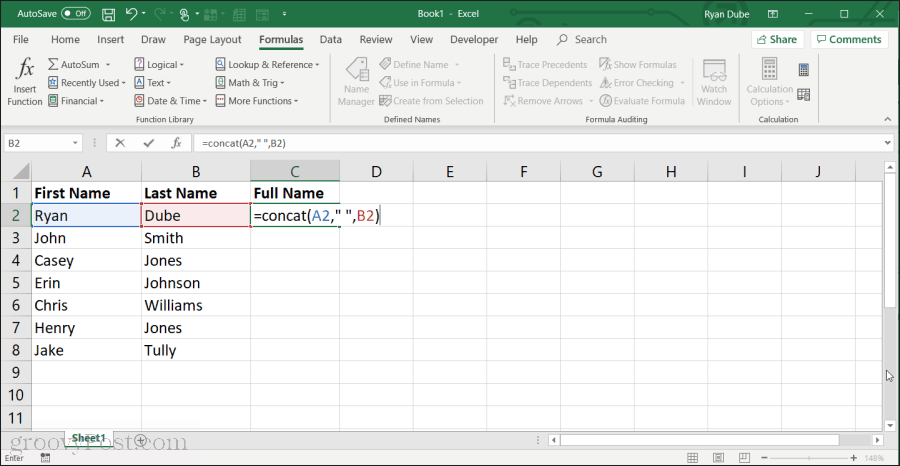
Citas virkņu funkcijas, kuras varat izmantot programmā Excel, ir šādas:
- LEFT: No virknes kreisās puses atgriež norādīto rakstzīmju skaitu.
- TAISNĪBA: Atgriež virknes labajā pusē norādīto rakstzīmju skaitu.
- MID: Izvilkt rakstzīmes no tikko piešķirtās virknes vidus
- TRIM: Apgriež visus atstarpes virknes sākumā vai beigās.
- TEKSTS: Konvertē vērtību no jebkuras šūnas uz šīs vērtības virknes versiju.
- LEN: Atgriež virknes rakstzīmju skaitu.
Excel funkciju izmantošana
Ir Excel funkcijas gandrīz jebkuram mērķim, par kuru varat sapņot. Vienkāršākais veids, kā uzzināt par visiem tiem, ir izvēlēties izvēlni Formulas, atlasīt Ievietot funkcijuun uznirstošajā logā mainiet Kategorija visiem. Varat ritināt visas pieejamās funkcijas un izlasīt aprakstus, lai uzzinātu vairāk par katras funkcijas darbību.
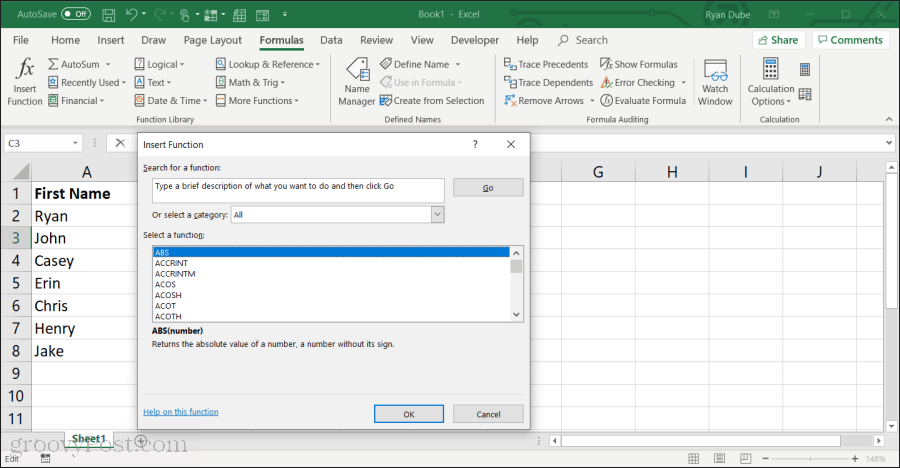
Jauka lieta, lietojot Excel funkcijas, ir tā, ka tas ļauj jums izpētīt katru funkcijas parametru, kamēr jūs tos izmantojat. Tādā veidā jūs zināt, kas jums jāievieto un cik parametru ir nepieciešami, lai funkcija darbotos pareizi.
Pēc brīža, izmantojot praksi, jūs izveidosit regulāru to funkciju sarakstu, kuras lietosit eksperts un pie kurām bieži pievērsīsities.



